Cara memperbaiki lokasi yang tidak tersedia masalah di iPhone
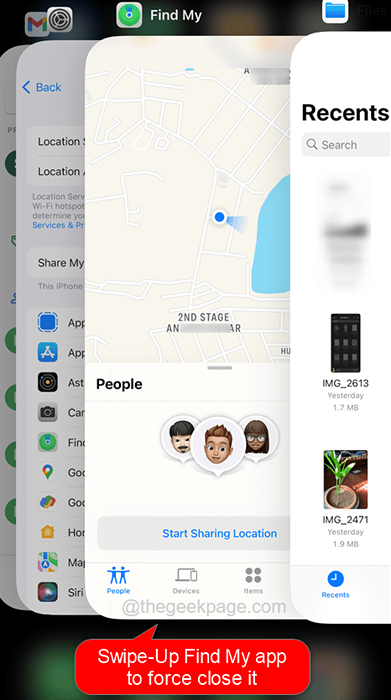
- 1374
- 84
- Jermaine Mohr
Fitur yang disebut Find My atau pesan, memungkinkan Anda melacak lokasi teman Anda yang juga mengaktifkan fitur ini di iPhone mereka. Ini sangat membantu bagi orang tua yang jelas -jelas khawatir tentang anak -anak mereka yang tinggal jauh dari mereka untuk belajar atau sesuatu yang lain.
Namun baru -baru ini, kami telah mendapatkan laporan dari pengguna iPhone bahwa mereka tidak dapat melacak teman mereka atau lokasi kontak lainnya di iPhone mereka menggunakan aplikasi Find My atau pesan.
Sebaliknya, mereka mendapatkan lokasi yang tidak tersedia pesan kesalahan di find saya aplikasi. Mereka tidak yakin apa yang menyebabkan masalah ini dan bagaimana cara menyelesaikannya. Setelah mengumpulkan sedikit lebih banyak informasi tentang masalah ini, kami telah menyusun banyak solusi dalam panduan ini yang mungkin membantu pengguna iPhone untuk memperbaikinya.
Daftar isi
- Perbaiki 1 - paksa keluar dari aplikasi temukan atau pesan saya di iPhone
- Perbaiki 2 - restart iPhone
- Perbaiki 3 - Nonaktifkan dan Aktifkan Pengaturan Lokasi Bagikan
- Perbaiki 4 - Periksa Pengaturan Tanggal & Waktu
- Perbaiki 5 - Verifikasi Koneksi Internet
- Perbaiki 6 - Bagikan lokasi sekali lagi
Perbaiki 1 - paksa keluar dari aplikasi temukan atau pesan saya di iPhone
Langkah 1: Buka kunci iPhone Anda untuk mencapai layar beranda.
Langkah 2: Setelah itu, geser dari bagian bawah iPhone perlahan ke atas untuk membuka Switcher aplikasi di iPhone.
Langkah 3: Akan ada setumpuk aplikasi yang sedang berjalan saat ini di latar belakang di App Switcher.
Langkah 4: Sekarang cari Temukan saya atau Pesan aplikasi dan geser untuk memaksa menutupnya.
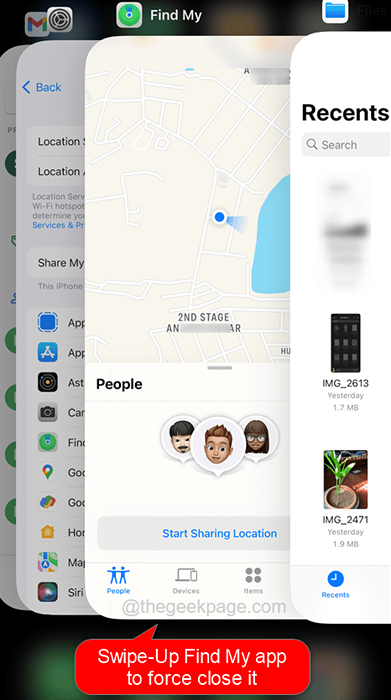
Langkah 5: Setelah menutup aplikasi, buka kembali aplikasi setelah beberapa waktu dan lihat apakah masalahnya masih ada.
Perbaiki 2 - restart iPhone
CATATAN - Anda perlu meminta teman Anda juga untuk melakukan metode ini untuk memastikan tidak ada yang salah dengan iPhone mereka juga yang menyebabkan masalah ini.
Langkah 1: Buka halaman Pengaturan dengan mengetuk ikon Pengaturan di layar beranda iPhone Anda.
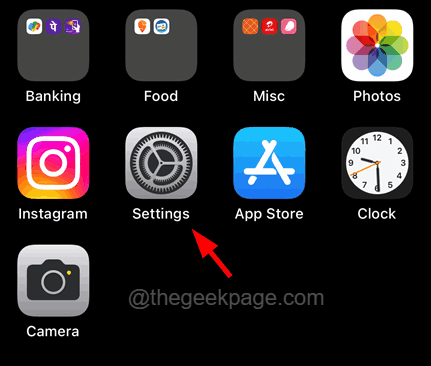
Langkah 2: Gulir ke bawah halaman Pengaturan dan pilih Umum opsi seperti yang ditunjukkan pada tangkapan layar di bawah ini.
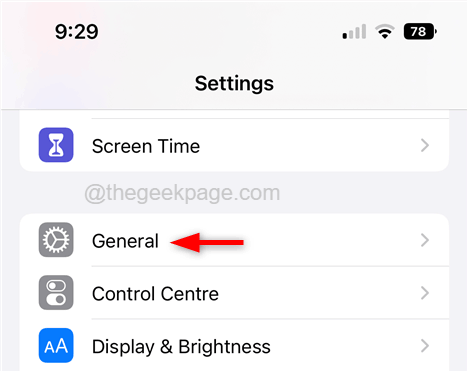
Langkah 3: Anda akan menemukan opsi mematikan di bagian bawah halaman umum di iPhone Anda.
Langkah 4: Silakan ketuk Matikan tautan yang mulai mematikan iPhone.
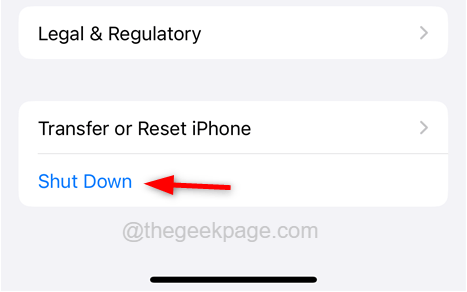
Langkah 5: Setelah iPhone dimatikan, tunggu beberapa waktu.
Langkah 6: Mulailah iPhone dengan menekan bersama volume naik tombol pada kiri sisi dan kekuatan tombol pada Kanan sisi iPhone sampai Anda melihat ikon Apple di layar.
Langkah 7: Setelah iPhone dimulai, periksa apakah masalahnya diperbaiki.
Perbaiki 3 - Nonaktifkan dan Aktifkan Pengaturan Lokasi Bagikan
Langkah 1: Buka halaman Pengaturan di iPhone Anda.
Langkah 2: Ketuk Anda ID Apple Di bagian atas halaman Pengaturan.
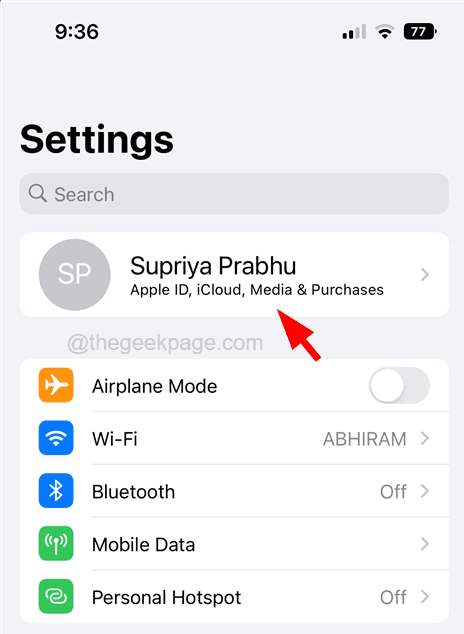
Langkah 3: Sekarang klik Temukan saya opsi untuk mengubah pengaturan lokasi saya.
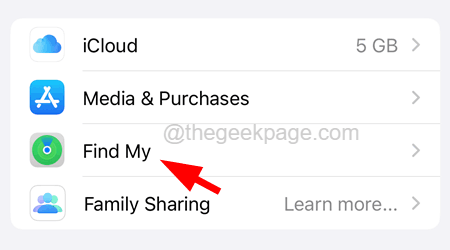
Langkah 4: Ketuk pada Bagikan lokasi saya tombol beralih sekali cacat dia.

Langkah 5: Setelah dinonaktifkan, tunggu beberapa detik dan kemudian mengetuk di atasnya lagi untuk memungkinkan itu kembali.

Langkah 6: Setelah selesai, tutup halaman Pengaturan dan pergi ke aplikasi Temukan atau Pesan saya untuk melihat lokasi.
Perbaiki 4 - Periksa Pengaturan Tanggal & Waktu
Langkah 1: Untuk mengubah pengaturan tanggal & waktu, pertama Anda perlu membuka Pengaturan halaman dan ketuk di Umum pilihan.
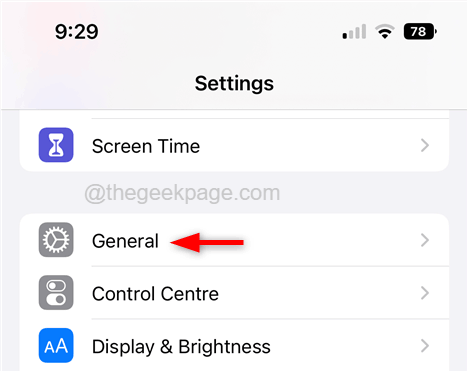
Langkah 2: di Umum halaman, pilih Tanggal Waktu pilihan.
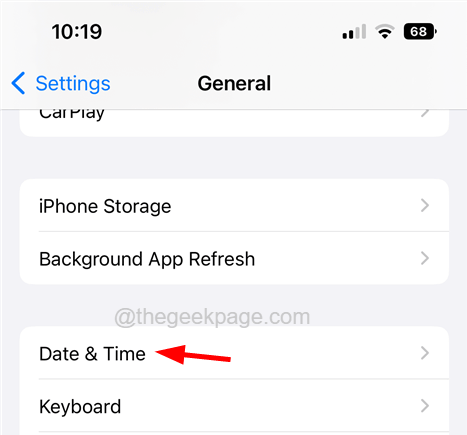
Langkah 3: Sekarang jika Setel secara otomatis opsi adalah diaktifkan, itu akan secara otomatis mengatur tanggal dan waktu oleh server Apple.
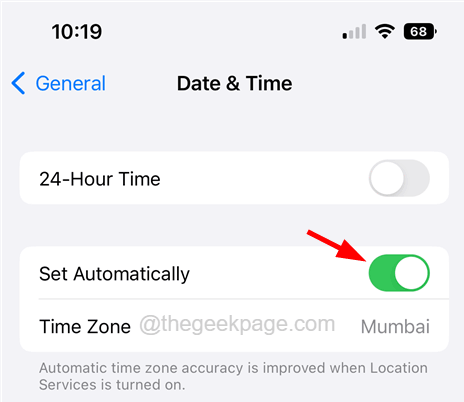
Langkah 4: Jika kebetulan memuat beberapa zona waktu yang berbeda, maka Anda harus mengaturnya secara manual.
Langkah 5: Jadi Pertama cacat itu Setel secara otomatis Opsi dengan mengetuk tombol sakelarnya.
Langkah 6: Setelah dinonaktifkan, ketuk pada Zona waktu pilihan.
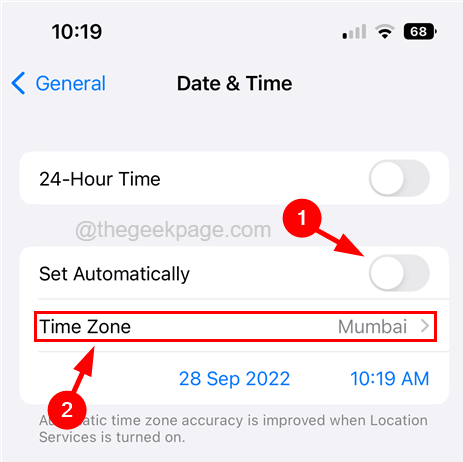
Langkah 7: Ketik zona waktu di bilah pencarian dan pilih Zona waktu dari hasil pencarian secara manual seperti yang ditunjukkan di bawah ini.
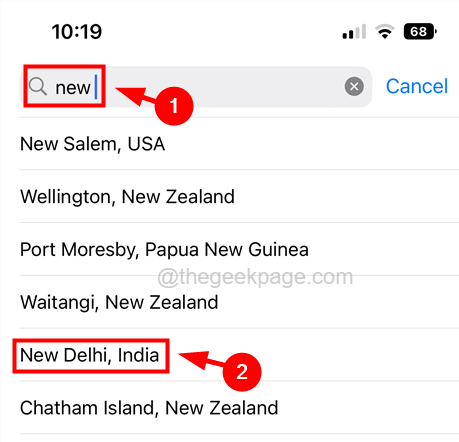
Langkah 8: Ini akan mengatur zona waktu yang Anda pilih dari hasil pencarian.
Perbaiki 5 - Verifikasi Koneksi Internet
Biasanya, ketika kita berada di dekatnya sinyal Wi-Fi di rumah atau kantor, akan ada koneksi internet yang cukup stabil yang diperlukan untuk melacak lokasi di Find My. Jika Anda berada di luar dan tidak ada koneksi internet, masalah ini terjadi.
Jadi kami meminta Anda mencoba mengaktifkan opsi data seluler di iPhone Anda menggunakan langkah -langkah yang dijelaskan di bawah ini.
Langkah 1: Buka halaman Pengaturan di iPhone Anda.
Langkah 2: Pilih Data seluler Opsi dari daftar.
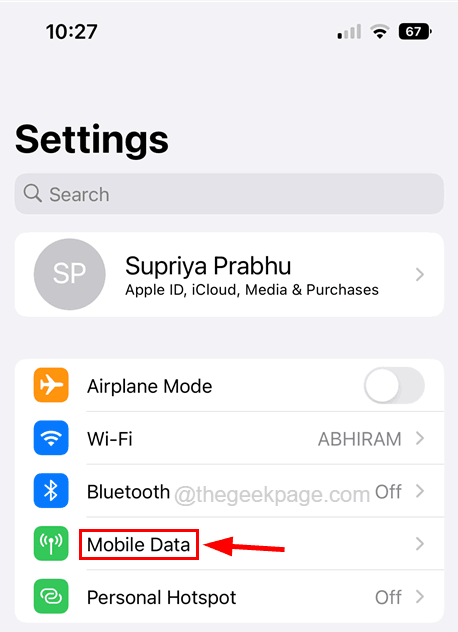
Langkah 3: Kemudian klik pada Data seluler'S tombol sakelar untuk mengaktifkannya.
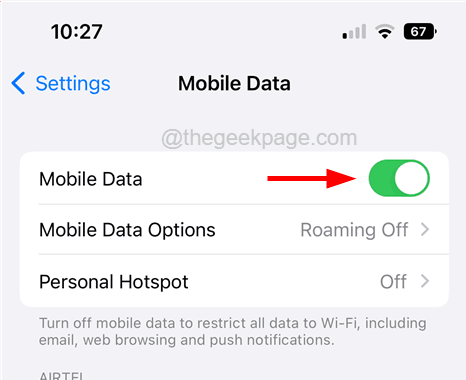
Langkah 4: Setelah diaktifkan, Anda akan melihat jaringan data seluler muncul di iPhone Anda.
Langkah 5: Setelah Anda memastikan ada koneksi internet yang stabil, periksa apakah masalahnya terselesaikan.
Perbaiki 6 - Bagikan lokasi sekali lagi
Langkah 1: Buka halaman Pengaturan dan ketuk ID Apple Anda di bagian atas.
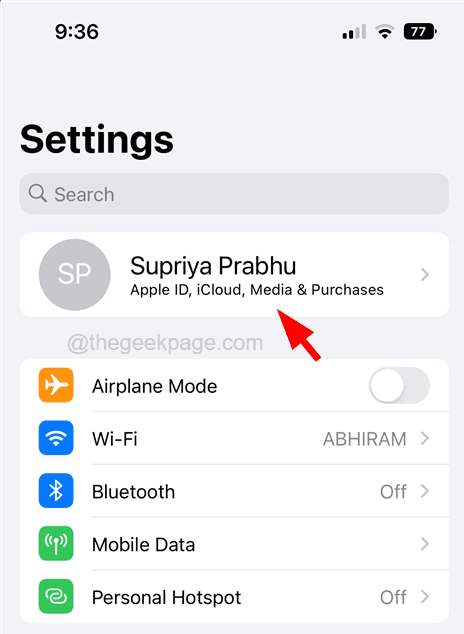
Langkah 2: Kemudian ketuk Temukan saya Opsi dari daftar.
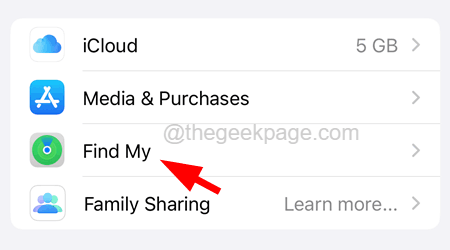
Langkah 3: Nonaktifkan Bagikan lokasi saya opsi dengan mengetuknya Toggle tombol.
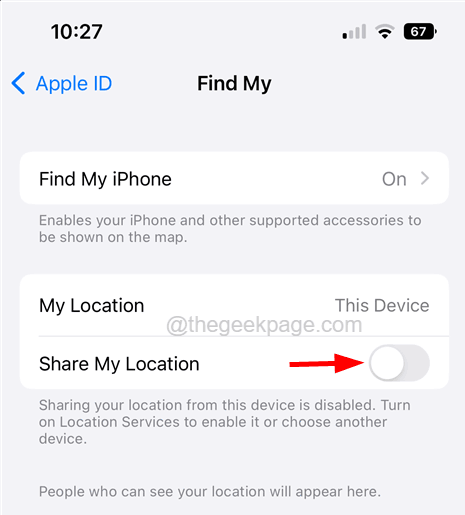
Langkah 4: Tunggu beberapa detik dan kemudian aktifkan dengan mengetuknya lagi.
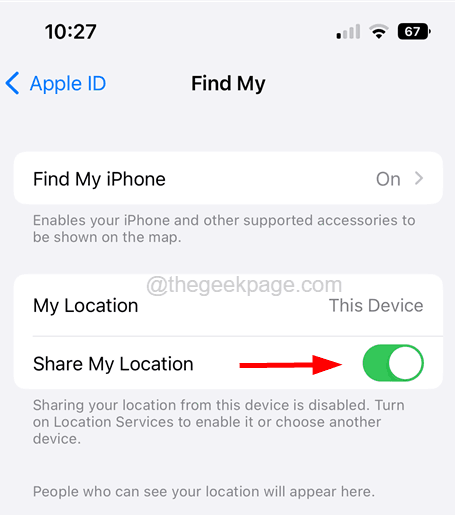
Langkah 5: Setelah berhasil diaktifkan, masalahnya pasti telah diselesaikan.
- « Cara Memperbaiki Manajemen Warna Tidak Berhasil Masalah di Windows 11
- Cara memperbaiki proyeksi ke fitur pc ini masalah dinonaktifkan »

